我是一個很注意文件管理的人,每次新下載一個軟件我會第一時間設置這個軟件的緩存文件位置。並且專門給電腦安裝了一個硬盤作爲緩存盤。
但是我今天發現即便我非常注意了,C盤還是快要滿了。於是我打算藉機寫一篇我是怎麼清理C盤的文章。
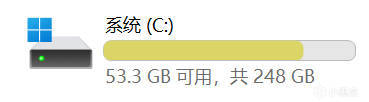
今天發現C盤快滿了
首先需要一個軟件SpaceSniffer,也就是磁盤分析工具。打開這個軟件選擇C盤開始掃描。
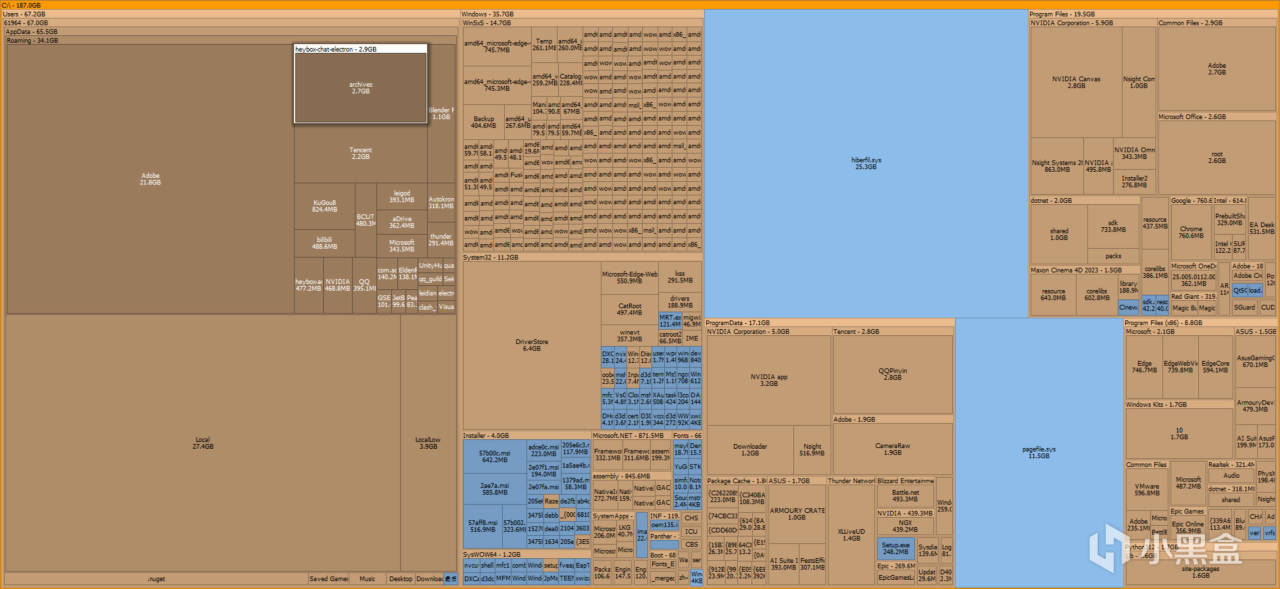
掃描結果
掃描完以後就能清晰的看到都是哪些文件在佔位置。
windows文件夾中的文件最好不要動,這裏面有很多系統關鍵文件,清理不出多少空間,頂多把installers給刪了。
主要清理內容是Appdata,這個文件夾裏有很多軟件緩存。
點開這個文件夾,先刪掉那些已經刪除了很久用的的軟件的殘留緩存。比如我的酷狗音樂已經刪了很久了,但是這裏還是有800多M的殘留。還有我已經不使用黑盒語音了,並且黑盒語音我並沒有下載過(之前用過網頁版),但是這裏依然有3.5G的黑盒語音內容。
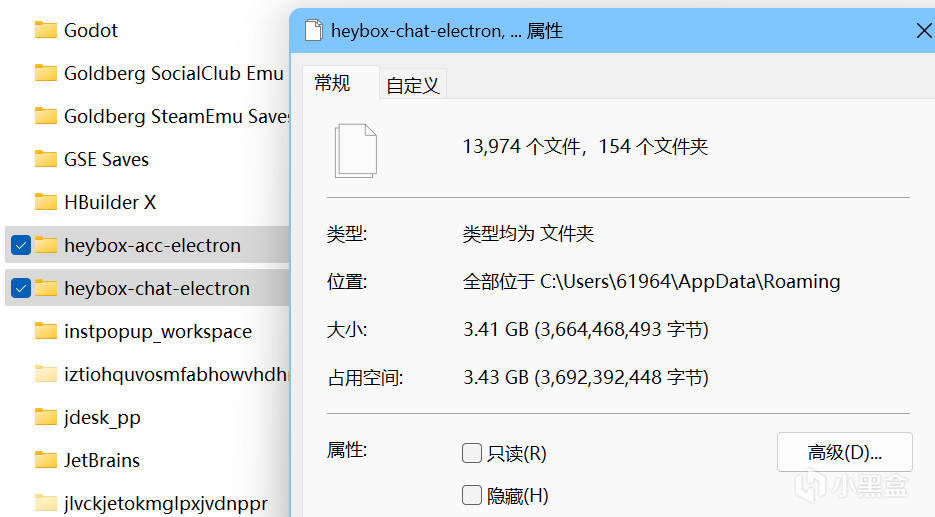
黑盒語音和加速器殘留
還有一些更新的殘留,比如NVIDIA文件夾中的文件,可以打開文件夾後刪除裏面的緩存文件,直接刪除文件夾的話會提示佔用。
接下來是我所有的Adobe軟件都裝在D盤,而且每個軟件的緩存路徑我都會第一時間修改。但是Adobe在C盤依然有三十多G的緩存。查了一下原來是ME的視頻緩存文件,刪掉後Adobe最後就只佔用兩G多了(剩下的是一些公共插件)

再檢查一下其他佔用比較多的文件的緩存和日誌文件夾(Cache/log文件夾)後Roaming文件夾就只剩3G了。
然後就是加班Local文件夾,local文件夾中就有比較多亂七八糟的內容了,但是依然可以先把緩存文件都刪掉,然後再刪掉一些譬如Larian Studios Tslgame(喫雞的緩存)等等文件夾中的一些緩存內容來減少空間佔用。(這裏面依然會存在一些已經刪除了不用的軟件的緩存,刪掉這些文件)
在local中還會有很多軟件的更新安裝包,或者是在微軟商店下載的軟件安裝包。把這些全刪了。這些操作結束後Appdata文件夾就只剩13.7G了,已經可以接受了。

清理後的AppData
在分析工具中有個文件很值得注意,就是hiberfil.sys文件,我的電腦裏這個文件有25G大,通常這個文件是和物理內存一樣大的,但是我的電腦是64G內存,可能系統覺得25G已經夠了,就只有25G。這個文件是系統的休眠文件,也就是系統進入休眠時,會將正在運行的軟件放在這裏,以達到快速恢復的作用。這個文件是隱藏的,想刪除它只需要在電源管理中,把休眠功能關掉,再重啓電腦,這個文件就會消失。如果有需要休眠功能的人可以不去管他。

hiberfil.sys文件
另一個比較大的文件是pagefile.sys,我的電腦裏有11G,這個文件是虛擬內存文件,無法刪除,但是可以通過修改虛擬內存大小來控制這個文件的大小,不過推薦不要去動他,有的軟件設計的一些文件只能放進虛擬內存裏,如果禁用了虛擬內存,軟件就直接打不開了。(我記得之前有個遊戲就因爲沒有虛擬內存打不開)總之高低要給一些虛擬內存。
除了以上文件外,C盤中其他文件大多就都是軟件的殘留了,可以按照自己需求適量的刪除,經過這些操作我的C盤已經只剩下88G已使用了。

清理後的C盤
最後還可以用系統清理工具來清理一下,用管理員打開命令行,輸入命令cleanmgr.exe /sageset:1,勾選除了回收站的選項然後點確定,系統就會進行自動清理工作。
最後說一下,雖然在幾乎全民都是固態硬盤的時代,硬盤管理似乎不是那麼重要,因爲這並不影響系統運行,但是我還是更傾向於把文件進行一些細緻的分類,讓電腦看起來更乾淨一些。如果不在乎的話其實硬盤可以根本不用分區,所有軟件都放在C盤。但這樣後期想重裝系統那就要放棄掉所有軟件了。
如果有幫助的話求電電
更多遊戲資訊請關註:電玩幫遊戲資訊專區
電玩幫圖文攻略 www.vgover.com

















